Как закрепить запись в ВК (ВКонтакте) с компьютера или мобильного телефона
Всем привет! Сегодня я расскажу вам о том, как закрепить запись в ВК с компьютера или мобильного телефона и при этом не улететь в бан за нарушение правил соц сети. Покажу, как это сделать для групп, сообществ и личной страницы.
Репосты и записи – одни из популярнейших способов делиться информацией с большим количеством людей. Грамотно составленные посты могут привлечь необходимое внимание и даже помочь заработать. Однако, бывает так, что среди всего множества записей нужно выделить одну, особенно важную. И вот о том, как это сделать я сейчас и расскажу.
Зачем это нужно
Если с личной страницей все понятно, «закреп» в основном используется для того, чтобы обратить внимание друзей и знакомых, то с группами все намного сложнее. Помимо того, что посты используются в конкурсах, для распространения важной информации или рекламных сообщений, их размещают еще и затем, чтобы сделать Wiki-меню.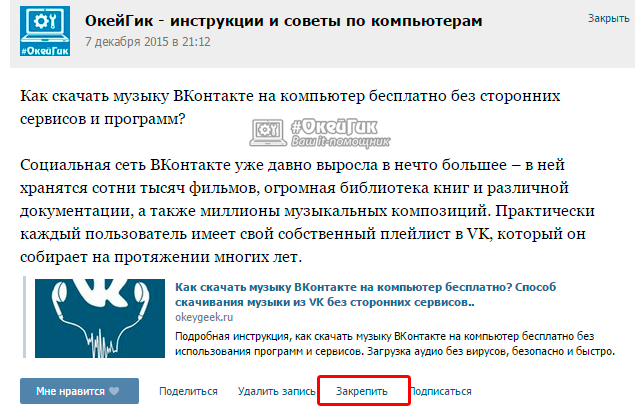
Wiki-меню – это одна из разновидностей оформления групп в ВК. С его помощью можно сделать красивую и удобную навигацию, которая облегчит жизнь админам и подписчикам.
Закрепленная запись возвышается над всеми постами, которые находятся на стене. На личной странице она будет иметь приписку «Запись закреплена» и не сползет вниз, если опубликовать что-нибудь новенькое:
Вот простой пример. Как можно увидеть из представленного выше скриншота – две записи идут одна за другой. Вот только опубликованная вчера находится выше, чем опубликованная сегодня.
В случае с группами, внешний вид немного меняется. Пост появляется над всеми записями и над стеной. Чаще всего заменяет информацию о группе.
Вам может быть интересно — «Как накрутить активных подписчиков в группу или на личную страничку в ВК?».
Как закрепить запись на стене ВКонтакте с компьютера
В первую очередь давайте разбираться с тем, как сделать закреп на ПК.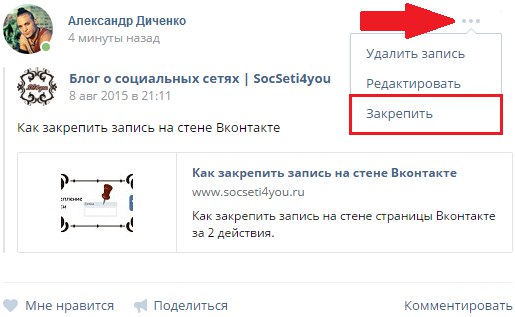
Как сделать закрепленную запись на личной странице
Жмем на галочку, которая находится возле записи и открываем меню. Выбираем пункт «Закрепить».
Закрепить несколько записей — невозможно. Если использовать другой пост, то первый автоматически вернется в ленту на свое «законное» место.
Как закрепить запись в группе или сообществе
В группе все происходит также, как и на личной странице. Наводим на «галочку» и выбираем «Закрепить». Для того чтобы запись отобразилась необходимо обновить страницу.
Для «закрепа» в группах и сообществах существуют определенные правила, о которых важно помнить, чтобы не быть заблокированными.
Правила и особенности
Дело в том, что разработчики ВКонтакте очень щепетильно относятся к рекламе в сообществах. Они ввели запрет на размещение в закрепленных записях ссылок, как прямых, так и укороченных. Так же в нём не должно быть репостов, упоминания других групп и так далее.
За жалобу на такой закреп можно получить бан за размещение ссылок. Срок бана может колебаться от нескольких дней и до бесконечности. Поэтому, чтобы не влипнуть и не потерять своё детище советую тщательно изучить правила ведения групп.
Вам может быть интересно — «Заработок в социальных сетях: миф или реальность и что для этого нужно уметь делать?».
Как закрепить запись с мобильного телефона
Для того, чтобы закрепить запись с мобильного телефона жмем на три точки, расположенные возле поста. Затем выбираем пункт «Закрепить». Обновляем страницу, проверяем и все, готово.
Можно ли закрепить чужие записи
К сожалению, чужие записи закрепить нельзя. Возможно, со временем подобная функция и появится, но сейчас остается довольствоваться тем, что есть.
Как открепить запись
Что делать, если пост потерял свою актуальность? Разработчики ВКонтакте предоставили нам три варианта действий на выбор:
- Удалить;
- Закрепите другую запись.
 Старая вернется на прежнее место, а вместо нее будет красоваться новая;
Старая вернется на прежнее место, а вместо нее будет красоваться новая; - Нажимаем на галочку закрепа и выбираем пункт «Отменить».
Как видите, все достаточно просто.
Вам может быть интересно — «Что такое кэшбэк и как он помогает экономить на покупках в интернете и не только?».
Заключение
Теперь и вы знаете, как закрепить запись в ВК. Это довольно удобный и мощный инструмент, как для развития и продвижения сообщества, так и для акцентирования внимания большого количества читателей. Закреплённые посты ничем не отличаются от обычных, могут иметь вложения, опросы, медиафайлы и ссылки. Только не забывайте правила закрепления в группах!
На этом все. Подписывайтесь, рассказывайте друзьям и до встречи в следующих статьях. Удачи!
Как создать идеальный закрепленный пост ВКонтакте
Зачастую закрепленный пост в сообществе ВКонтакте висит ради красоты, но мало кто понимает, что закрепленный пост может влиять на продажи, рост подписчиков или доверие к бренду.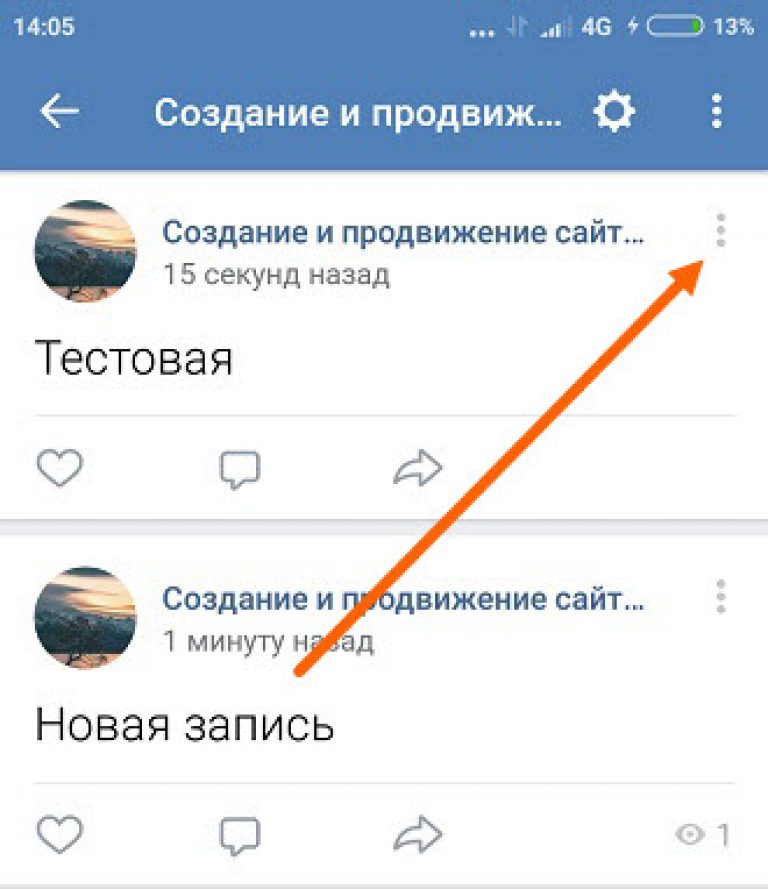
В данной статье мы расскажем о том, как создать идеальный закрепленный пост.
Зачем вообще нужен закрепленный пост ВКонтакте?
Закрепленный пост — запись, которая видна в самом верху сообщества.
Для мобильных устройств закрепленный пост даже важнее обложки, т.к. его видимый размер больше, поэтому не скупитесь на проработку вашего актуального предложения.
Определяем цель закрепленного поста
Для начала нам нужно определить цель нашего закрепленного поста. Он может служить для:
- Увеличение количества продаж
- Повышение охвата и количества подписчиков
- Формирование доверия к бренду или продукту
После того, как мы определили цель, приступаем к созданию самой записи.
Ниже мы представили 6 различных идей для закрепленного поста (по 2 записи на одну цель).
Идеи для закрепленного поста
Выбирайте любую идею для закрепленного поста, исходя из вашей цели.
1. Уникальное торговое предложение (УТП)
Цель: увеличение количества продаж.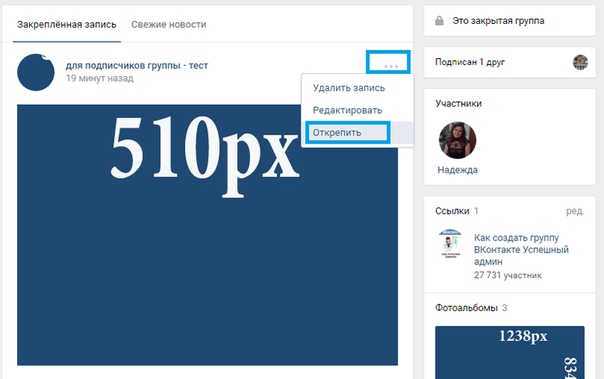
Придумайте предложение, от которого клиент не сможет отказаться и обязательно захочет заказать ваш товар/услугу.
Подробнее о создании УТП читайте в статье «Уникальное торговое предложение: полное пошаговое руководство по созданию»
2. Акции, скидки
Цель: увеличение количества продаж.
Расскажите о своём акционном предложении и закрепите данный пост.
3. Конкурс
Цель: повышение охвата и количества подписчиков.
Конкурсы приносят большой приток свежего трафика.
Только не забывайте соблюдать официальные требования социальной сети, чтобы у вас не возникло проблем.
Для лучшего результата рекомендуем прочитать «9 советов для проведения конкурсов в соцсетях»
4. Полезный материал
Цель: повышение охвата и количества подписчиков.
Что может быть приятнее, чем бесплатный и полезный материал?
Люди любят халяву, они буду благодарны и с большой долей вероятности подпишутся на вас.
5. Текстовая история бренда/продукта
Цель: сформировать доверие к бренду или продукту.
История бренда или продукта умеет вызывать доверие у потенциальных клиентов. Именно поэтому мировые бренды все чаще пользуются этим незамысловатым инструментом, чтобы привлечь к своему продукту еще больше покупателей.
6. Видео о бренде/продукте
Цель: сформировать доверие к бренду или продукту.
Видеобозор — это также хороший способ рассказать и показать свой товар. Такие ролики повышают доверие к бренду/услуге и помогают клиентам принять решение о покупке вашего товара.
Совет: закреплённый пост не должен висеть в группе годами, поэтому меняйте и пробуйте разные виды постов.
Источник
Как закрепить запись в группе ВК?
Возникла необходимость закрепить определенную запись в вашей группе ВК? Но, вы не знаете как это можно сделать? Тогда читайте данную заметку, где я расскажу вам об этом подробнее и с комментариями.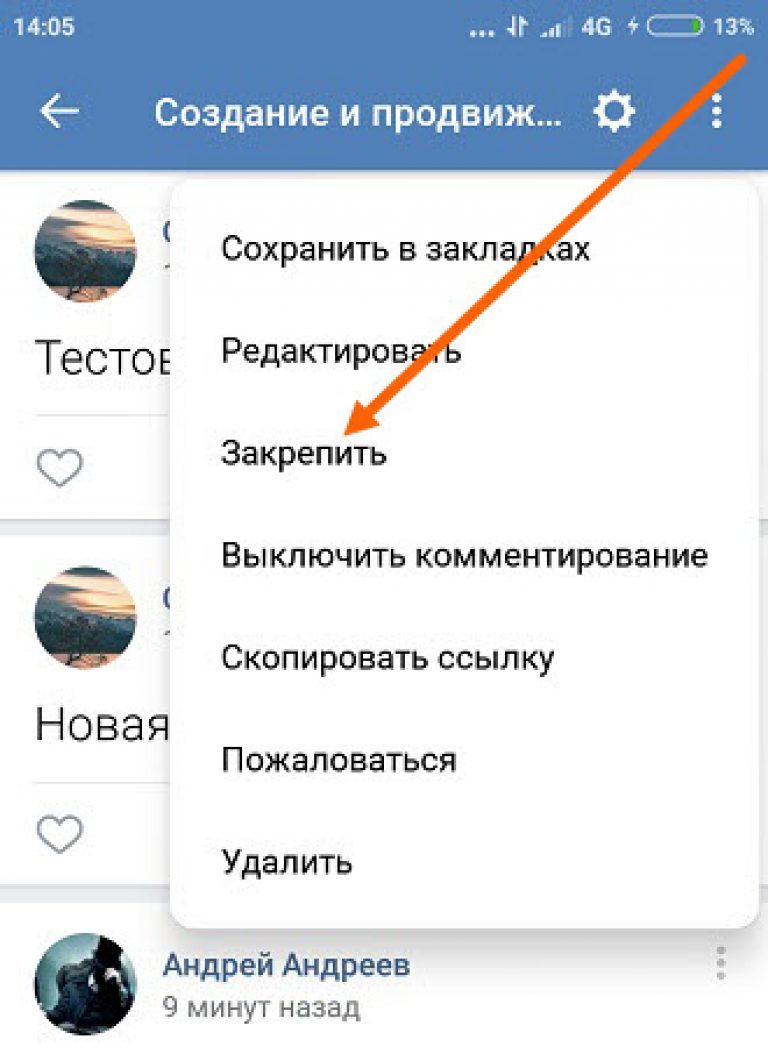
Примечание: Данный материал является субъективным мнением, носит чисто информативный характер, не является претензией или иным порочащим действием и ни к чему не призывает.
Зачем нужно закреплять запись в группе ВК?
Основные причины зачем нужно закреплять запись в группе ВК:
1. Информационное сообщение или краткое описание группы.
2. Реклама (своя или чужая).
3. Наиболее важная информация, которая должна быть перед глазами. Как говорится, «в шаговой доступности».
4. Какие-либо вести.
5. Привлечение внимания или повышение активности (акции, опросы, конкурсы и т.п.).
Как закрепить или открепить запись в сообществе или группе ВК?
Чтобы закрепить запись в сообществе или группе ВК:
1. Откройте группу ВК.
2. Найдите нужную запись.
3. В правом верхнем углу записи, наведите курсор мышки на иконку «стрелки вниз».
4. В появившемся меню выберите пункт Закрепить.
5. Запись в сообществе или группе ВК закреплена.
Чтобы открепить запись в сообществе или группе ВК:
1. Откройте группу ВК.
2. В правом верхнем углу закрепленной записи, наведите курсор мышки на иконку «стрелки вниз».
3. В появившемся меню выберите пункт Открепить.
4. Запись откреплена.
Несколько важных моментов
Стоит учитывать следующие моменты:
1. Закреплять можно только существующие записи.
2. Только администратор группы может закрепить запись.
3. Запись должна быть опубликована от имени группы.
4. Можно закрепить только одну запись.
5. В закрепленной записи можно разместить вики-меню группы.
6. Важно! Только в течение 24 часов можно изменять записи ВКонтакте. Поэтому, если требуется корректировать пост (добавить текст, смайлы, фотки и т.п.), то в ряде случаев придется создавать еще одну запись.
И, как обычно, всегда помните про здравую логику и то, что у вас своя голова.
Понравился обзор? Тогда время подписываться в социальных сетях и делать репосты!
Похожие записи
Как закрепить сообщение в беседе ВК?
Сегодня покажу, как закрепить любое сообщение в многопользовательской беседе Вконтакте, чтобы все участники разговора видели его сверху и ни в коем случае не пропустили важную информацию. Дополнительно разберем, кто может закреплять посты и как изменить права участников беседы так, чтобы делать это могли только создатель и/или администраторы.
Содержание:
С появлением бесед в ВК, многие пользователи социальной сети начали применять этот инструмент для деловых целей в качестве оперативного чата – это намного удобнее обычных групп, так как все участники получают уведомления о сообщениях сразу в момент их появления.
Но есть и недостаток – при активной переписке посты быстро уходят вниз и те, кто не успел прочесть вовремя, скорее всего не будут листать ленту вниз.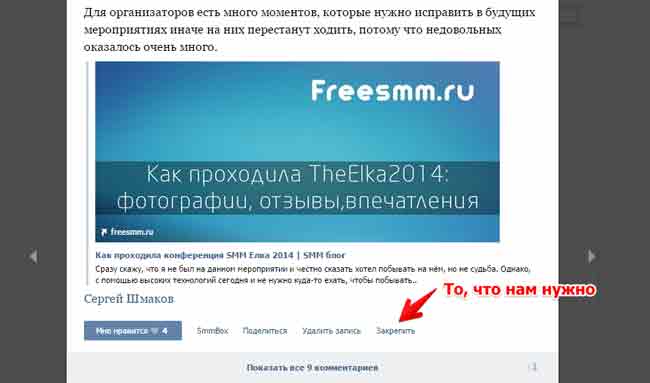 Закрепленная запись решает проблему – обязательное для всех объявление или ценные сведения всегда будут сверху.
Закрепленная запись решает проблему – обязательное для всех объявление или ценные сведения всегда будут сверху.
Как закрепить сообщение в беседе ВК
Закрепление записей работает только в веб версии Контакта (на сайте), пока в мобильном приложении функция не реализована.
Так что, для начала идем с компьютера на сайт ВК.
Далее:
- Открываем нужную беседу.
- Оставляем там требующее закрепления сообщение или находим уже опубликованный пост.
- Ставим галочку напротив сообщения, в результате в беседе появляется верхняя панель.
- На панели нажимаем значок в виде булавки.
- Сообщение закреплено, находится в самом верху беседы и помечено значком.
Если нажать на значок булавки рядом с закрепленным сообщением, вас перекинет на то место в чате, где сообщение было создано изначально.
Каждый участник беседы может скрыть закрепленный пост, для этого справа от записи есть крестик. Крестик действует только на аккаунт конкретного пользователя, у других запись останется вверху до аналогичного действия.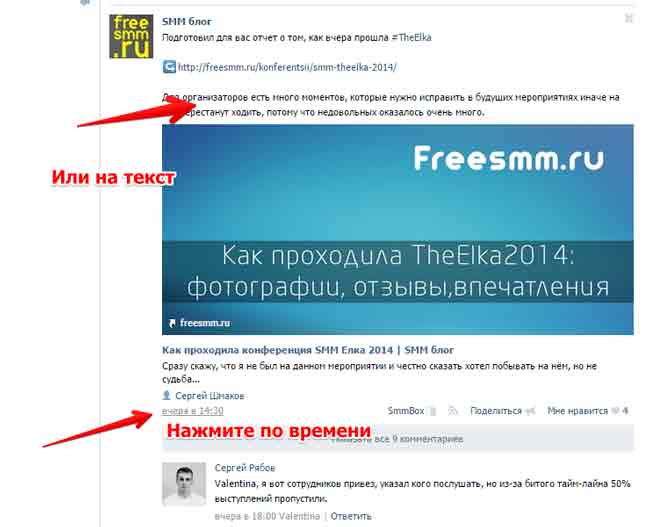
Как открепить закрепленный пост
Для открепления записи есть два варианта:
- Закрепить новое сообщение – в этом случае старое уйдет автоматически.
- Убрать закрепленные посты полностью.
Во втором случае нужно навести мышь на меню беседы (троеточие сверху) и в выпадающем списке ткнуть на пункт «Открепить сообщение».
Открепление, в отличие от закрытия крестиком, уберет запись из верхней части чата для всех участников.
Кто может закреплять записи и как изменить права участников
По умолчанию, каждая новая беседа представляет собой демократический бардак, где все участники имеют неограниченные права, в том числе на закрепление сообщений.
Для небольшого междусобойчика с близкими друзьями это подойдет, но в крупном коллективе, лучше безобразия возглавить и дать право на закрепление только проверенным лицам.
Настройки спрятаны разделе информации, чтобы в него попасть кликаем на иконку беседы.
Ищем ссылку на управление беседой.
В этом разделе напротив пункта «Кто может менять закрепленное сообщение» кликаем на «Все участники» и выбираем подходящую конфигурацию. Это могут быть «Все участники», «Создатель и администраторы» или только «Создатель».
Настройки можно изменить в любой момент.
Как видите, инструкция крайне проста, теперь вы знаете, как закрепить сообщение в беседе ВК и как ограничить круг людей допущенных к этому действию.
Тайм-менеджмент в реальной жизни / Хабр
Вы когда-нибудь замечали, что весь день были заняты, но ничего не делали или на рождественском вечере испытываете прозрение, что в течение года ничего не было сделано? Если ваш ответ «да», вам следует улучшить свои навыки управления временем. Согласно Википедии, управление временем — это процесс планирования и осознанного контроля над временем, затрачиваемым на определенные действия, особенно для повышения эффективности, результативности и продуктивности.Тем не менее, как с этим бороться?
Ящик Эйзенхауэра
Вы должны разделить все ваши задачи: срочные / несрочные и важные / не важные. Рассмотрим несколько примеров:
Рассмотрим несколько примеров:
- DO — у вас не должно быть таких задач, например, найти сантехника, который отремонтирует в ваших квартирах поломку трубы с горячей водой.
- DECIDE — подавляющее большинство ваших задач должно быть таким, например, упражнения, написание исследовательской статьи, изучение английского языка.
- DELIGATE — если есть возможность, то следует починить сломанную трубу горячей воды в своих квартирах.
- УДАЛИТЬ — у вас не должно быть таких задач, то есть смотреть телевизор, проверять facebook / Vkontakte.
Принцип Парето
Принцип Парето (также известный как правило 80/20, закон немногих жизненно важных или принцип разреженности факторов) утверждает, что для многих событий приходит примерно 80% эффектов. от 20% причин.Т.е. не стоит тратить 10 000 часов на обучение езде на велосипеде. Однако это работает только для soft-skills. Это значит, что вы профессиональный велосипедист, и вам необходимо кататься на велосипеде.
Это значит, что вы профессиональный велосипедист, и вам необходимо кататься на велосипеде.
GTD
Getting Things Done — это метод управления временем, описанный в одноименной книге консультантом по продуктивности Дэвидом Алленом. Этот метод часто называют GTD. Основная идея метода заключается в том, чтобы выкинуть из головы запланированные задачи и проекты, записав их извне, а затем разбив их на рабочие элементы, которые можно выполнить.Это означает, что вам нужно создавать разные контексты для разных задач, это помогает уменьшить переключение контекста. В результате вы более эффективны.
Кайдзен
Кайдзен (改善) — японское слово, означающее «улучшение». Это философия постоянного совершенствования. С моей точки зрения, это означает, что мы должны создать короткий цикл обратной связи и постоянно улучшать все наши процессы.
SMART
Ваши цели должны быть SMART:
- Конкретные — нацелитесь на конкретную область для улучшения.

- Измеримый — дать количественную оценку или, по крайней мере, предложить индикатор прогресса.
- Назначаемый — укажите, кто это будет делать.
- Реалистично — укажите, каких результатов можно реально достичь при имеющихся ресурсах.
- Зависящий от времени — укажите, когда результат (ы) может быть достигнут.
Трекер задач
Я хотел бы поделиться некоторыми своими инструментами. Один из важнейших инструментов — трекер задач. Я использую trello, потому что это бесплатно. Однако для этого есть много разных способов:
- Trello / jira / yourtrack / redmine.
- Txt / файлы уценки в dropbox / google drive / one drive.

- Evernote.
- Ноутбук.
Calendar
Я использую calendar.google.com, я синхронизирую его с trello, платформами для изучения английского языка, моей женой и т. Д.
Google doc
Я использую документы Google для
- Планирование мероприятий в группу, потому что вам не нужно синхронизировать ее, и все используют ту же версию документа, что и вы.
- Долгосрочная цель — отслеживать свой вес.
- Уберите все из головы.
- Создать контексты.
- Запишите все.
- Используйте календарь.
- Создавайте привычки, а не цели.
Как удалить группу WhatsApp навсегда
Группы WhatsApp могут быть неприятными или приятными в зависимости от группы, частью которой вы являетесь. Некоторые группы очень полезны, и есть смысл продолжать быть их членами. Тем не менее, группы, которые раздражают, нужно немедленно отключить. И если это возможно, вы также можете удалить группу.
И если это возможно, вы также можете удалить группу.
Но как удалить группу WhatsApp? Это не так просто, как нажать кнопку удаления. Почему ты спрашиваешь? Потому что кнопки удаления по умолчанию в WhatsApp нет. Вам нужно сначала выйти из группы, чтобы удалить ее. Смущенный? Не будет.
Мы проясним все ваши недоразумения относительно удаления группы WhatsApp в этом посте. Независимо от того, являетесь ли вы администратором или просто участником, к концу публикации вы будете знать, как удалить группу навсегда.
Удалить группу как участника
Если вы хотите удалить группу, чтобы участники не могли взаимодействовать друг с другом, или, другими словами, удалить ее из ее корня, вы должны быть администратором группы.Мы рассмотрели это ниже. Однако, если вы являетесь участником группы, которая хочет удалить ее только со своего телефона, вы также можете сделать это, выполнив следующие действия.
Шаг 1: Откройте группу WhatsApp, которую вы хотите удалить. Коснитесь верхней панели, отображающей информацию о группе.
Коснитесь верхней панели, отображающей информацию о группе.
Шаг 2 : На следующем экране прокрутите вниз, и вы найдете параметр «Выход из группы». Нажмите на него. Появится всплывающее окно с просьбой подтвердить свое решение. Нажмите на Выход.
Как только вы это сделаете, вы увидите, что группа все еще видна на вашем устройстве.Причина в том, что группа не была удалена с вашего устройства, вы просто больше не являетесь ее участником. Это означает, что при выходе из группы вы больше не можете участвовать в групповых чатах. Если вы хотите удалить его со своего телефона, перейдите к шагу 3.
Шаг 3: На том же экране вы увидите, что кнопка «Выход» теперь заменена кнопкой «Удалить группу». Нажмите на нее, чтобы удалить группу со своего телефона. Появится всплывающее окно. Нажмите на Удалить.
Удаление группы нажатием кнопки «Удалить» приведет к ее безвозвратному удалению, а также удалит всю историю чатов этой группы с вашего телефона. Тем не менее, группа или групповой чат не повлияет на других участников. Они все еще могут болтать. Они просто получат уведомление в группе о том, что вы ее покинули.
Тем не менее, группа или групповой чат не повлияет на других участников. Они все еще могут болтать. Они просто получат уведомление в группе о том, что вы ее покинули.
Удалить группу как администратор
Как администратор, вы имеете право удалить группу из ее существования. Это означает, что вы можете удалить его навсегда, чтобы с ним никто не взаимодействовал. Однако WhatsApp не предоставляет прямого способа сделать это.
Подобно другим участникам, когда они выходят из группы, если вы нажмете кнопку «Выход», вы просто перестанете быть участником, но группа все еще будет существовать.Если администраторов несколько, права администратора останутся за ними. Однако, если вы были единственным администратором, WhatsApp случайным образом назначит администратором кого-то другого. Хотя вы получите опцию Удалить после выхода из группы, она удалит только историю группового чата.
Чтобы удалить группу навсегда в качестве администратора, выполните следующие действия:
Шаг 1: Откройте группу, которую вы хотите удалить, для всех. Коснитесь верхней панели, чтобы просмотреть участников группы.
Коснитесь верхней панели, чтобы просмотреть участников группы.
Шаг 2: А вот и самое интересное.Как администратор, вы имеете право удалить кого угодно из группы. Вам нужно использовать это право и удалить каждого участника из группы индивидуально. Для этого просто удерживайте имя участника и нажмите кнопку «Удалить».
Шаг 3 : Повторите шаг 2 для всех членов группы. После того, как вы удалили всех, выйдите из группы, как показано выше. После выхода из него вы получите кнопку «Удалить». Нажмите на нее, чтобы удалить группу навсегда.
Этот метод работает независимо от устройства или программного обеспечения.Вы можете использовать его на устройствах Android (например, Samsung, OnePlus и т. Д.) И iPhone.
Итак, вот как удалить группу как администратор и как участник. Чтобы еще больше прояснить вашу путаницу относительно удаления группы, вот несколько дополнительных часто задаваемых вопросов.
Удалить группу WhatsApp без администратора
Если вы не являетесь администратором группы, но хотите полностью удалить группу со всех устройств, с сожалением сообщаем, что это невозможно. Вы не можете удалить группу навсегда без разрешения администратора.Только админ имеет право это делать. Конечно, вы можете удалить группу только со своего устройства, как упоминалось выше.
Вы не можете удалить группу навсегда без разрешения администратора.Только админ имеет право это делать. Конечно, вы можете удалить группу только со своего устройства, как упоминалось выше.
Удалить группу WhatsApp без выхода
Опять же, невозможно удалить группу, не покидая ее. Поскольку опция удаления по умолчанию недоступна, вам нужно сначала покинуть группу, чтобы получить кнопку удаления. Удаление возможно только после выхода из группы.
Удаление группового сообщения
К сожалению, в настоящее время WhatsApp не дает администраторам права удалять групповое сообщение.Например, если участник отправляет недопустимое сообщение в группе, администратор не имеет права удалить его.
Сообщение может быть удалено только со стороны отправителя с помощью недавно введенной функции Удалить для всех.
Если вас беспокоят спам-сообщения от членов группы, функция ограничения группы может оказаться весьма полезной. Используя эту функцию, вы можете настроить группу таким образом, чтобы только администраторы могли отправлять сообщения, а участники могли только их читать.
В указанной выше статье могут содержаться партнерские ссылки, которые помогают поддерживать Guiding Tech. Однако это не влияет на нашу редакционную честность. Содержание остается объективным и достоверным.
Как поделиться публикацией в группе в Facebook? (Полное руководство на 2019 год)
Здравствуйте! Добро пожаловать в мой раздел «Как поделиться постом в группе в Facebook?» Руководство!
Facebook — это растущая социальная сеть нашего века.
Он имеет много функций, однако в этом руководстве мы рассмотрим «совместное использование».
Эта функция очень полезна, так как вы можете легко передавать информацию, сообщения и многое другое большому количеству людей за считанные секунды!
Кроме того, мы обсудим, насколько это выгодно, особенно тем, кто работает онлайн!
Приступим!
Подробнее …
Что такое Facebook?
Facebook — это платформа социальных сетей, базирующаяся в Калифорнии, у которой более 2,3 миллиарда активных пользователей в месяц.
Он был основан в 2004 году в Кембридже, штат Массачусетс, Марком Цукербергом вместе со своими однокурсниками из Гарварда Эдуардо Саверином, Дастином Московицем, Крисом Хьюзом и Эндрю МакКоллумом.
Доступ к этой социальной сети можно получить с ваших персональных компьютеров, смартфонов и планшетов.
Facebook имеет множество функций. Вот некоторые из них:
- Люди могут общаться и обращаться к своей семье и друзьям по всему миру.
- Facebook позволяет вам обмениваться и публиковать различные формы мультимедиа (например, изображения и видео)
- Ваш бизнес может даже работать в Facebook с помощью страниц и торговых площадок.
- Вы можете продвигать услуги, компании и предприятия через Facebook Ads.
Сегодня Facebook — одна из «большой четверки» технологических компаний, наряду с Amazon, Apple и Google.
Как присоединиться к Facebook?
Присоединиться к Facebook довольно просто.
Как только вы перейдете по его URL-адресу, вы сразу увидите страницу регистрации.
Facebook попросит вас предоставить личную информацию и ваш адрес электронной почты.
Картинка, показанная выше, — это страница регистрации в Facebook и то, что вам нужно заполнить.
Кроме того, регистрация в Facebook совершенно БЕСПЛАТНА!
Facebook Create
Когда вы находитесь на временной шкале, вы можете видеть кнопки в верхней части.
Во-первых, это кнопка «Домой», которая переносит вас на вашу домашнюю страницу или на ваш канал.
Следующий пункт — «Найти друзей», который позволяет вам, конечно, искать людей и добавлять их или просматривать их профиль (если они общедоступны).
А следующий — «Создать».
Эта кнопка позволяет вам создать следующие 5 опций, которые показаны на рисунке выше.
Страница Facebook
Страницы Facebook предназначены для предприятий / организаций / компаний или фан-страниц (групп, знаменитостей).
Это сделано для того, чтобы они могли общаться со своими подписчиками, не добавляя их в список друзей, и получать доступ к их личной информации.
Также вы должны знать, что страницы ВСЕГДА являются общедоступными.
Если у вас есть страница в Facebook, вы можете публиковать материалы, которые видят ваши подписчики. И у вас даже есть возможность отправлять им сообщения.
Объявление в Facebook
Объявление в Facebook дает вам возможность размещать объявления о предприятиях, компаниях, услугах и многом другом!
Реклама может появляться в ленте новостей пользователей.
Компании и маркетологи могут извлечь выгоду из этих объявлений.
Объявления приносят трафик на сайты этих компаний и предприятий.
Более того, маркетологи, особенно аффилированные, могут использовать рекламу в Facebook, чтобы зарабатывать деньги!
Здравствуйте! Я — Анис, и я партнер по маркетингу !
Я зарабатываю 4-значных партнерских комиссионных ежемесячно!
Узнайте, как мне это удалось, и я стал партнером по маркетингу Здесь!
Facebook Событие
Эта функция позволяет создавать событие.
После этого люди будут уведомлены об этом мероприятии, и их можно будет пригласить присоединиться к нему.
Думайте об этом как о онлайн-приглашении людей в Facebook на мероприятие.
Facebook Marketplace
Это одна из новейших функций Facebook.
Facebook Marketplace создан для людей, которые хотят что-то продать, и для тех, кто готов покупать.
Это позволяет людям публиковать сообщения о том, что они продают, или даже размещать сообщения об услугах, которые они предоставляют.
Когда покупатели просматривают товар и хотят приобрести товар, они могут общаться друг с другом и заключать сделку.
Группа Facebook
Группы Facebook — это своего рода учетная запись, предназначенная для определенного сообщества.
Например, в Facebook есть группы, посвященные компьютерам.
Кто угодно может присоединиться к указанной группе и быть с другими людьми, которые также интересуются компьютерами.
Там они могут пообщаться и опубликовать что угодно.
Однако вы должны знать, что у некоторых групп есть правила и положения, которым вы должны следовать.
Несоблюдение может привести к тому, что вас вышвырнут.
Как присоединиться к группам
Перед тем, как делиться сообщениями в группе, вы должны сначала стать участником этой группы.
В этом разделе я научу вас присоединяться к различным группам по вашему выбору.
# 1 Search
Сначала вам нужно выполнить поиск в категории групп, к которым вы хотите присоединиться.
В этом примере я искал компьютер.
Как это сделать?
Просто введите его в строку поиска на домашней странице. После этого вы нажимаете ввод.
# 2 Группы
После ввода и поиска вам будет предоставлено множество результатов поиска.
Чтобы получить более подробную информацию о группах, вы можете нажать кнопку «Группы».
Его можно найти рядом с опциями, как на картинке выше.
После того, как вы нажмете «Группы», результаты поиска будут отсортированы и будут отображать только результаты групп.
Таким образом вам будет легче узнать, какой результат является группой, потому что некоторые из них представляют собой видео или изображения, страницы или даже учетные записи.
# 3 Выбор
Когда у вас есть результаты группы, вы можете увидеть кнопку «Присоединиться» рядом с названием группы.
Вы можете выбрать, к кому из них присоединиться, прокручивая вверх или вниз.
После этого вы можете просто нажать кнопку «Присоединиться», и все готово.
НО ПОДОЖДИТЕ!
Некоторые группы позволяют сразу же присоединиться после нажатия.
Однако некоторые группы сначала зададут вам несколько вопросов, на которые вам нужно будет ответить.
После этого вам придется подождать пару часов или дней, потому что администраторы группы сначала рассмотрят ваши ответы, чтобы узнать, достойны ли вы к ним присоединиться.
Вы получите уведомление, как только они утвердят ваш запрос на присоединение к ним.
Как делиться сообщениями в группах
Группы Facebook имеют множество применений.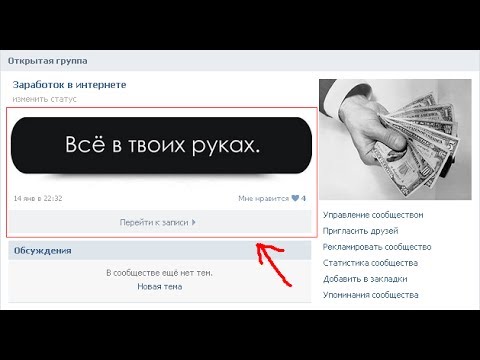 Во-первых, вы можете делиться с ними сообщениями.
Во-первых, вы можете делиться с ними сообщениями.
В этом разделе я покажу вам, как это сделать.
Шаг 1
Вы переходите к сообщению, которым хотите поделиться.
Под постом вы можете увидеть множество кнопок, из которых вы можете выбирать.
Вы можете лайкнуть сообщение или отреагировать на него.
Еще один вариант — оставлять комментарии к публикации.
Ну и конечно кнопка «Поделиться».
Вы должны щелкнуть по ней, чтобы поделиться публикацией с группой.
Шаг 2
К тому времени, когда вы нажмете кнопку «Поделиться», вам будет предложено еще несколько вариантов.
Вы можете увидеть варианты, которые вы можете выбрать на картинке выше.
Поскольку мы хотим поделиться этим сообщением с группой, мы должны выбрать вариант «Поделиться в группе».
Щелкните по нему.
Step 3
После того, как вы нажмете эту опцию, вам будет показано такое окно над сообщением.
Здесь вы можете ввести имя группы, которой вы хотите поделиться.
Кроме того, вы можете ввести несколько групп и поделиться одним и тем же постом одновременно!
Вы также можете ввести описание или сказать что-нибудь о группе.
После этого просто нажмите синюю кнопку «Опубликовать» рядом с кнопкой «Отмена».
И готово! Ура!
Bottom Line
Facebook развивался с годами.
Все началось как веб-сайт, на котором люди могут общаться.
Теперь даже предприятия и компании работают в Facebook.
Функция «Поделиться» очень полезна и полезна для всех. Большинство людей используют его, чтобы делиться видео, изображениями и даже мемами со своими друзьями.
Однако эта функция также очень полезна для бизнеса.
Сегодня у нас есть то, что мы называем «партнерским маркетингом».
Когда они это сделают, они могут зарабатывать деньги, предоставляя ссылки (ведущие на их торговые сайты) на своих веб-страницах или веб-сайтах.
Чем больше людей переходят по ссылкам, тем больше денег зарабатывают партнерские маркетологи.
С функцией Facebook Share для аффилированных маркетологов будет более простой способ представить свои веб-сайты миру и, следовательно, зарабатывать больше кликов, зарабатывать больше денег!
Это только одно из многих преимуществ Facebook.
Facebook сегодня не ограничивается только онлайн-общением.
Спасибо, что прочитали мою статью «Как поделиться постом в группе в Facebook?» руководство!
Надеюсь, это вам очень помогло. Если у вас есть дополнительные вопросы, не стесняйтесь оставлять их в разделе комментариев!
Вот как я зарабатываю из дома!
Вы хотите знать, как я зарабатываю деньги из дома?
Что ж, как я сказал в этом руководстве, партнерский маркетинг — один из лучших способов заработать деньги в Интернете.
Это так просто, весело и весело! Кроме того, вы можете работать в любое время и в любом месте!
Тебе некому будет командовать, потому что ты сам себе хозяин!
И самое лучшее в этом то, что вы можете получать пассивный доход!
Оставьте свой сайт как есть, и пусть он зарабатывает для вас деньги!
Фактически, с помощью аффилированного маркетинга я зарабатываю такие деньги каждый день!
4 Сбой рекламы в Facebook (и как их исправить)
Маркетологи и малые предприятия любят размещать рекламу в Facebook, потому что они дают фантастические результаты при невысокой цене.
Плюс, рекламу в Facebook тоже очень легко запустить … не так ли ???
Кто-нибудь (особенно дизайнеры) просто вздохнул?
Как директор по маркетингу малого бизнеса, я также являюсь целым отделом маркетинга, поэтому я лично создаю наши объявления в Facebook от стратегии до разработки и реализации. Как творческий человек в душе, я получаю удовольствие от работы с графическим дизайном, и все же я боюсь дней, которые мне придется потратить на создание чего-либо для рекламы в Facebook.
Да, реклама в Facebook часто очень проста, но с постоянно меняющимися и часто непрозрачными творческими требованиями, создание рекламы может стать сложным и неприятным.Ни одна из следующих проблем с рекламой в Facebook, с которыми я столкнулся, не является непреодолимой ни в коем случае (и я покажу вам, как их решить). Но мужчине это иногда расстраивает (и немного забавно).
Провал рекламы в Facebook # 1: пропавший пиксель
Вы когда-нибудь пробовали использовать изображение для рекламы, размер которой отличался от , точно рекомендованного Facebook? У меня (случайно)! Как вы понимаете, все прошло не слишком хорошо.
Мое объявление с одним изображением было отклонено один раз, поскольку его размер отличался на один пиксель от рекомендуемого.Самая сложная часть этого заключалась не в том, что она была отклонена, а в том, что не было сообщения об ошибке или причины отказа. Power Editor просто зависал, и сколько бы раз я ни пытался загрузить изображение, предварительный просмотр оставался пустым.
Для устранения неполадок я перезапустил Power Editor, заново создал кампанию с нуля и попробовал использовать другой браузер, но ничего не изменилось.
Наконец, я проверил свое объявление и увидел, что оно было 1200 x 627 пикселей вместо «рекомендованных» 1200 x 628.Когда я скорректировал изображение, оно отлично загрузилось в мою кампанию, КАК НИЧЕГО НЕ ПРОИЗОШЛО.
Я не злюсь на строгие требования к креативам; графические дизайнеры очень к этому привыкли, а творчество процветает в условиях ограничений; но мне очень жаль, что Power Editor не предупредил меня о том, что не так.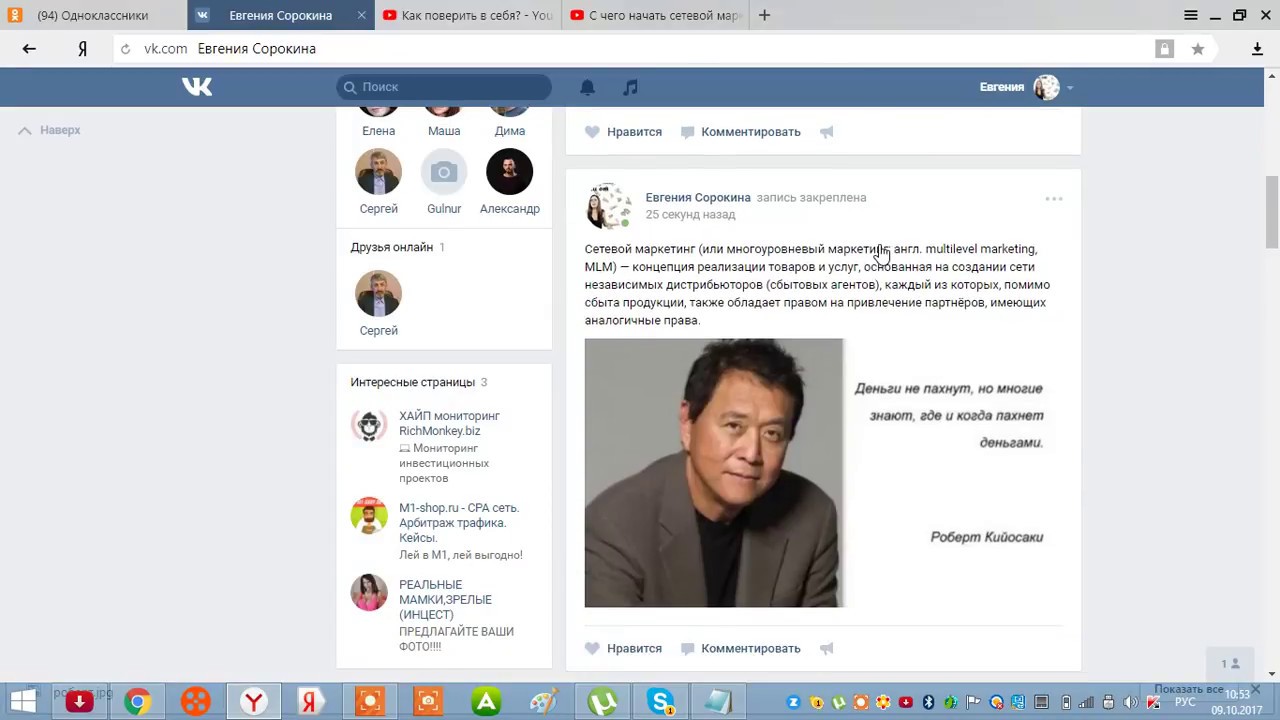
Как это исправить: Если во время создания объявления что-то пойдет не так, и вы не можете понять, почему, дважды проверьте свое объявление, чтобы убедиться, что оно соответствует рекомендованным Facebook спецификациям рекламы в точности .
Провал рекламы в Facebook №2: что такое слова?
Вот кое-что, о чем вы можете не знать: иллюстрации падающего снега — это на самом деле слова!
Подождите, что? Позволь мне объяснить. Несколько месяцев назад я создавал карусельную рекламу, чтобы показать некоторые из лучших предложений для нашей рождественской распродажи, и я продолжал получать сообщение об ошибке «Ваше объявление не запускается», потому что в нем было «слишком много текста». Я начал удалять текст, тестировать, удалять больше текста, затем тестировать снова и снова, пока в объявлении буквально не осталось текста:
Как видите, на этом изображении нет текста, но реклама Facebook все равно не удалась. Хорошо, может быть немного, если вы увеличите масштаб логотипа Jensen DUB, но он определенно не заслуживает предупреждения вообще, не говоря уже о предупреждении «Текст изображения: высокий».
Хорошо, может быть немного, если вы увеличите масштаб логотипа Jensen DUB, но он определенно не заслуживает предупреждения вообще, не говоря уже о предупреждении «Текст изображения: высокий».
Итак, я сделал то, что любой сделал бы в этой ситуации: LOL’ed, сделал снимок экрана, а затем написал об этом в блоге WordStream. 😉 Я также отправил снимок экрана в Facebook и вежливо попросил объяснений и некоторых указаний, как это исправить. Через пару дней мне позвонили из рекламной команды Facebook, и они были так же сбиты с толку, как и я вначале.
Но к тому времени методом проб и ошибок я понял, что когда я удалил снежную графику, мое изображение (даже с некоторым реальным текстом в нем) прошло без проблем! Другими словами: программа считывала snow как текст.
Как это исправить: Обратитесь в службу поддержки Facebook по рекламе через Power Editor. Они очень отзывчивые и милые! Кроме того, после этого инцидента инструмент наложения текста Facebook занял желанное место на моей панели закладок Chrome рядом с такими сильными игроками, как мой вход в Shopify и Google Analytics. Если вы еще не используете этот инструмент и размещаете текст в своих объявлениях, я настоятельно рекомендую вам попробовать его.
Если вы еще не используете этот инструмент и размещаете текст в своих объявлениях, я настоятельно рекомендую вам попробовать его.
Ошибка рекламы в Facebook № 3: Исключения, также известные как текст на изображениях продуктов
Мы продаем автомобильные стереосистемы (среди многих других автомобильных аксессуаров), и в некоторых из наших самых эффективных рекламных объявлений есть изображения продуктов. Если вы думаете, что я могу просто добавить красивый снимок в формате .png из последней версии ресивера Apple CarPlay в Photoshop и продолжить свой веселый путь — подумайте еще раз.
На подобном изображении продукта ОЧЕНЬ много текста, и хотя они говорят, что это должно рассматриваться в качестве исключения, это не было (до недавнего времени) моим опытом для наших продуктов.Мое обходное решение заключалось в использовании размытия по Гауссу для ВСЕГО текста, включая логотип (тьфу) на таких продуктах:
Но снимать текст с мультимедийного приемника — плохой вариант, потому что контент на экране продукта неразрывно связан с привлекательностью и ценностью продукта! Конечно, именно поэтому Facebook сделал изображения продуктов исключением, и хотя эти исключения должны применяться автоматически, в моем случае их не было.
Когда я говорил с очень милым джентльменом в Facebook о фиаско со снежинкой / текстом, я также упомянул ему об этой проблеме.По сути, он сказал мне, что в следующий раз, когда я столкнусь с этой проблемой, дать ему знать, и он увидит, что он может сделать. Он никогда не говорил, что будет (или может, если на то пошло) сделать что-нибудь, чтобы помочь мне во всей учетной записи или чтобы это не повторилось.
Однако после того разговора у меня не было проблем с отклонением объявления из-за слишком большого количества текста, если в нем используется автомобильный стереоприемник с текстом. Они что-то изменили в моей учетной записи или в рекламном ПО в целом? Может быть. Мне просто повезло? Возможно.Могу ли я (простой смертный!) Подвергать сомнению обширные тайны Цука? Возможно нет.
Как это исправить: Если вы знаете, что у вас есть объявление, в котором будет текст, но должно быть исключение, начните создание объявления как можно раньше, на случай, если вам потребуется связаться со службой поддержки Facebook для разрешения проблемы.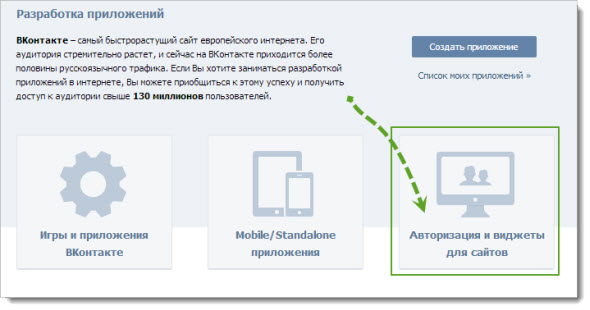
Ошибка рекламы в Facebook # 4: редактирование сообщений с расширением в Instagram
Однажды я заметил, что популярный пост в Instagram стал популярным, и я подумал, что поменяю ссылку на новую оптимизированную целевую страницу, над которой только что закончил.
Должен ли я сначала иметь лучшую ссылку? Да, конечно, должна была, но не всегда так бывает, когда вы работаете в маркетинговом отделе, состоящем из одной женщины (или даже если это не так). Кроме того, помните, что это сообщение о неудачах.
Итак, вот что я узнал из этого конкретного провала Facebook. Вы можете редактировать свой пост и ссылку в объявлении, но есть одна загвоздка. Предварительный просмотр рекламы Instagram в Power Editor обновляется вашей новой ссылкой, НО на самом деле это не меняет ссылку в вашей живой рекламе Instagram.Бу. Если вы каким-то образом полностью забудете ссылку, вы не сможете вернуться и добавить ее. Бу! Однако, если вы хотите изменить или добавить ссылку на расширенный пост на Facebook, она фактически изменит ссылку.

 Старая вернется на прежнее место, а вместо нее будет красоваться новая;
Старая вернется на прежнее место, а вместо нее будет красоваться новая;
